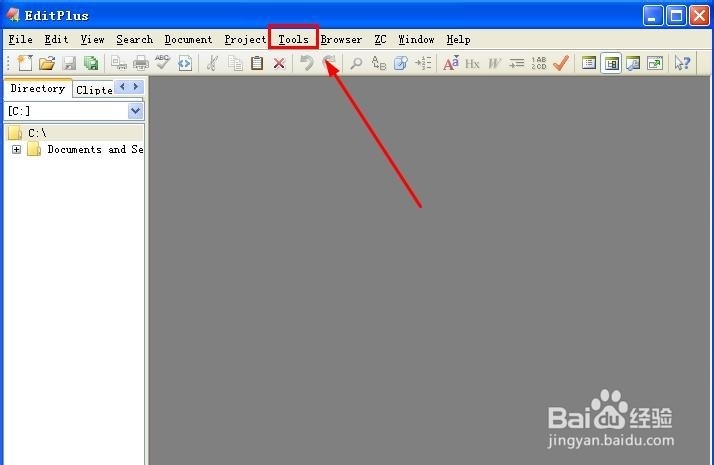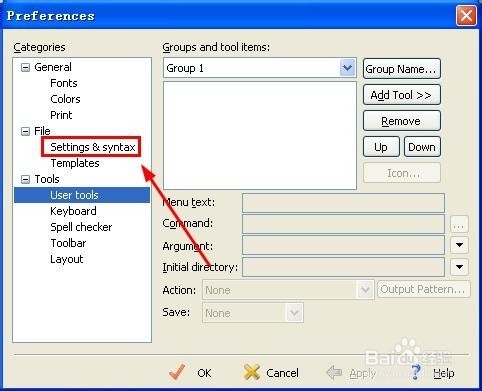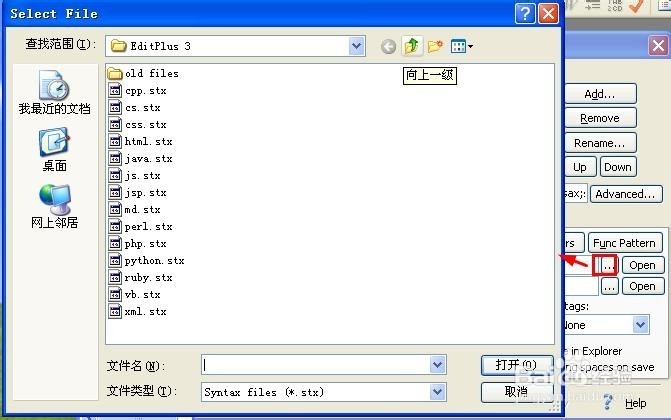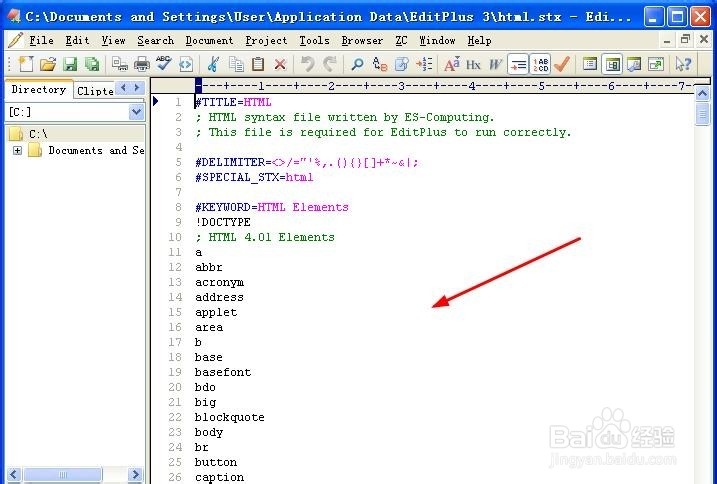EditPlus怎么添加html5标签关键词设置
怎么在Editplus里添加html5标签关键字?很多朋友用editplus来编写html网页。但是目前editplus好像只可以显示ht罪焐芡拂ml标签关键词。并不能现在html5标签。下面我就来说说怎么添加设置html5标签关键字。
工具/原料
EditPlus
HTML5
EditPlus怎么设置html5关键词
1、打开桌面上安装好的EditPlus应用软件,然后点击EditPlus菜单栏上的Tools(工具)菜单,如下图所示。
2、在工具菜单弹出的下来菜单里点击Configure User Tools(配置用户工具)选项,如下图所示。
3、在弹出的Preferences(参数设置)对话框里,点击File(文件)下面的Settings&syntax(模板设置),如下图所示。
4、在打开的模板设置界面后,在File types(文件类型)下面选择HTML选项,然后点击箭头指向的open(打开)按钮,如下图所示。
5、如果当前默认选择的html模板不是你想要的模板,可以点击open前面的"..."图标,在弹出的选择文件对话框里,选择你需要的html5模板。如下图所示。
6、在打开的Hmtl5模板后,可以看到所有的html标签,在这里我们按照格式添加我们需要的新的html5关键字。如下图所示。
声明:本网站引用、摘录或转载内容仅供网站访问者交流或参考,不代表本站立场,如存在版权或非法内容,请联系站长删除,联系邮箱:site.kefu@qq.com。
阅读量:84
阅读量:84
阅读量:93
阅读量:72
阅读量:67